Azure DevOps Services | Azure DevOps Server 2022 - Azure DevOps Server 2019
Azure DevOps'ta kullanıcı ve izin yönetimi hakkında aşağıdaki sık sorulan soruların (SSS) yanıtlarını öğrenin. SSS'leri aşağıdaki konulara göre gruplandırdık:
Genel izinler
S: Parolamı unutursam ne olur?
Y: Kuruluşunuz bu özelliği açtıysa Microsoft hesabı parolanızı veya iş veya okul hesabı parolanızı kurtarabilirsiniz. Aksi takdirde, iş veya okul hesabınızı kurtarmak için Microsoft Entra yöneticinize başvurun.
S: Kullanıcıları neden yönetemiyorum?
Y: Kullanıcıları kuruluş düzeyinde yönetmek için Proje Koleksiyonu Yönetici istrators grubunun veya kuruluş Sahibinin üyesi olmanız gerekir. Eklemek için bkz . Kuruluş veya koleksiyon düzeyinde izinleri değiştirme.
S: Kuruluş sahibini bulmak Nasıl yaparım??
Y: En az Temel erişiminiz varsa kuruluş ayarlarınızda geçerli sahibi bulabilirsiniz.
Kuruluş ayarlarınıza gidin.
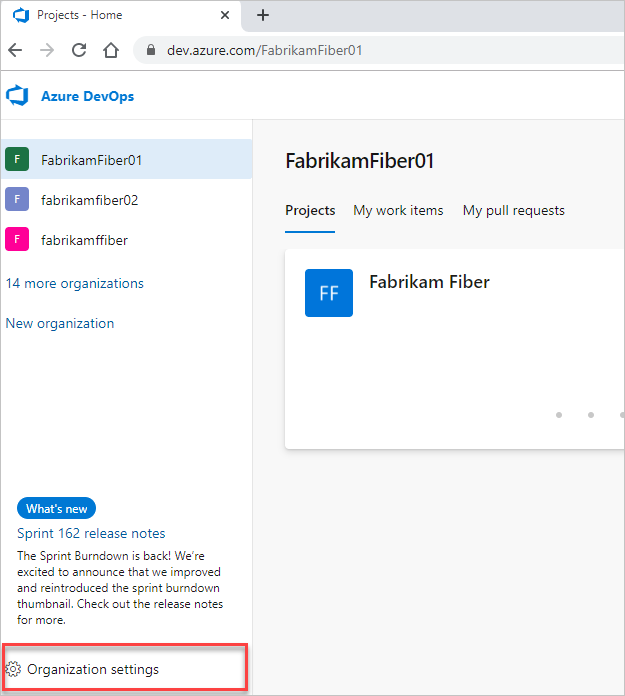
Geçerli sahibi bulun.
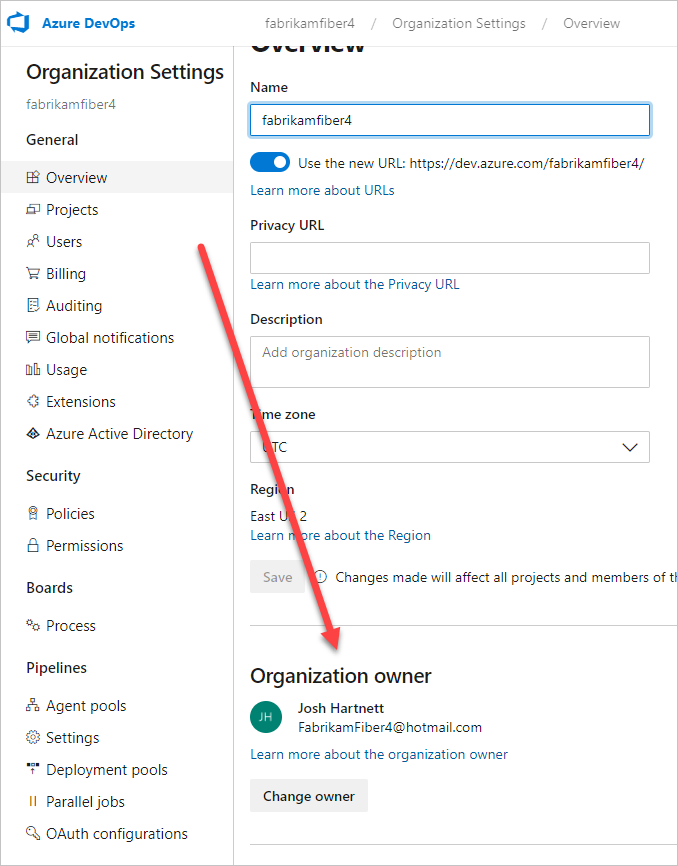
S: Proje Koleksiyonu Yönetici Nasıl yaparım??
Y: En az Temel erişiminiz varsa, kuruluşunuzun veya koleksiyonunuzun ayarlarında Proje Koleksiyonu Yönetici istrators grubunun bir üyesini bulabilirsiniz.
Daha fazla bilgi için bkz . Proje koleksiyonu yöneticisini arama.
Kullanıcılar neden bazı özelliklere erişemiyor?
S: Güvenlik grupları aracılığıyla verilen izinlere ek olarak farklı bir erişim düzeyi atanmaları gerekebilir. Örneğin Paydaş erişim düzeyi, belirli özellikler için kısmi destek sağlayarak kullanıcıların iş öğelerini görüntülemesine ve değiştirmesine izin verir, ancak tüm özellikleri kullanmaz.
İzinlerimi yanlışlıkla kaldırdım ve yeniden veremiyorum. Ne yapmalıyım?
Y: Bu senaryoyu çözmenin tek yolu, izin düzeylerinde artış istemektir.
Visual Studio abonelikleri
S: "Visual Studio/MSDN Abonesi" seçeneğini ne zaman seçebilirim?
Y: Bu erişim düzeyini etkin, geçerli Visual Studio abonelikleri olan kullanıcılara atayın. Azure DevOps, Azure DevOps'a sahip olan Visual Studio abonelerini otomatik olarak tanır ve doğrular. Abonelikle ilişkilendirilmiş e-posta adresine ihtiyacınız vardır.
Kullanıcının geçerli, etkin bir Visual Studio aboneliği yoksa yalnızca Paydaş olarak çalışabilir.
S: Azure DevOps ile hangi Visual Studio aboneliklerini kullanabilirim?
S: Visual Studio aboneliğim neden doğrulanmıyor?
S: Bir abone oturum açtığında Visual Studio abone erişim düzeyleri neden değişir?
Y: Azure DevOps, Visual Studio abonelerini tanır. Kullanıcılar, kullanıcıya atanan geçerli erişim düzeyine göre değil aboneliklerine göre otomatik olarak erişime sahip olur.
S: Kullanıcının aboneliğinin süresi dolarsa ne olur?
Y: Başka erişim düzeyi yoksa, kullanıcılar Paydaş olarak çalışabilir. Erişimi geri yüklemek için kullanıcının aboneliğini yenilemesi gerekir.
Kullanıcı erişimi
S: Tüm Kullanıcılar görünümünde "Son Erişim" ne anlama gelir?
Y: Son Erişim'deki değer, kullanıcının kaynaklara veya hizmetlere eriştikleri son tarihtir. Azure DevOps'a erişim, OrganizationName.visualstudio.com'ı doğrudan ve kaynakları veya hizmetleri dolaylı olarak kullanmayı içerir. Örneğin, Azure Artifacts uzantısını kullanabilir veya Git komut satırından veya IDE'den Azure DevOps'a kod gönderebilirsiniz.
S: Temel erişim için ödeme yapan bir kullanıcı diğer kuruluşlara katılabilir mi?
Y: Hayır, bir kullanıcı yalnızca temel erişim için ödeme yapan kuruluşa katılabilir. Ancak bir kullanıcı, Temel erişime sahip ücretsiz kullanıcıların hala kullanılabildiği herhangi bir kuruluşa katılabilir. Kullanıcı ayrıca Paydaş erişimine sahip bir kullanıcı olarak ücretsiz olarak katılabilir.
S: Kullanıcılar neden bazı özelliklere erişemiyor?
Y: Kullanıcıların kendilerine doğru erişim düzeyi atandığından emin olun.
Azure DevOps için kullanıcıları ve erişim düzeylerini yönetmeyi öğrenin.
Azure DevOps Server için erişim düzeylerini değiştirmeyi öğrenin.
Bazı özellikler yalnızca uzantı olarak kullanılabilir. Bu uzantıları yüklemeniz gerekir. Uzantıların çoğu, Paydaş erişimine değil en az Temel erişime sahip olmanız gerekir. Visual Studio Marketi, Azure DevOps sekmesinde uzantının açıklamasını denetleyin.
Örneğin, kodunuzu aramak için ücretsiz Kod Arama uzantısını yükleyebilirsiniz, ancak uzantıyı kullanmak için en azından Temel erişime ihtiyacınız vardır.
Ekibinizin uygulama kalitesini iyileştirmesine yardımcı olmak için ücretsiz Test & Geri Bildirim uzantısını yükleyebilirsiniz, ancak erişim düzeyinize ve çevrimdışı çalışıp çalışmadığınıza veya Azure DevOps Services'e bağlı olmanıza bağlı olarak farklı özellikler elde edersiniz.
Bazı Visual Studio aboneleri bu özelliği ücretsiz kullanabilir, ancak Temel kullanıcıların test planları oluşturabilmesi için önce Temel + Test Planları erişimine yükseltmeleri gerekir.
- Azure DevOps için uzantıları almayı öğrenin.
- Azure DevOps Server için uzantıları almayı öğrenin.
- Azure DevOps Server Testine erişim satın almayı öğrenin.
S: Bir kullanıcı neden bazı özelliklere erişimi kaybeder?
Y: Kullanıcı aşağıdaki nedenlerle erişimi kaybedebilir (ancak kullanıcı Paydaş olarak çalışmaya devam edebilir):
Kullanıcının Visual Studio aboneliğinin süresi doldu. Bu arada, kullanıcı Proje Katılımcısı olarak çalışabilir veya aboneliği yenileyene kadar kullanıcıya Temel erişim verebilirsiniz. Kullanıcı oturum açtıktan sonra Azure DevOps erişimi otomatik olarak geri yükler.
Faturalama için kullanılan Azure aboneliği artık etkin değil. Visual Studio abonelikleri de dahil olmak üzere bu abonelikle yapılan tüm satın alma işlemleri etkilenir. Bu sorunu çözmek için Azure hesap portalını ziyaret edin.
Faturalama için kullanılan Azure aboneliği kuruluşunuzdan kaldırıldı. Daha fazla bilgi için bkz . Kuruluşunuzu bağlama.
Kuruluşunuzun Temel erişimi olan kullanıcıları, Azure'da ödeme yaptığınız kullanıcı sayısından daha fazladır. Kuruluşunuzda Temel erişime sahip beş ücretsiz kullanıcı vardır. Temel erişime sahip daha fazla kullanıcı eklemeniz gerekiyorsa, bu kullanıcılar için ödeme yapabilirsiniz.
Aksi takdirde, takvim ayının ilk gününde, kuruluşunuzda en uzun süre oturum açmamış kullanıcılar önce erişimi kaybeder. Kuruluşunuzun artık erişime ihtiyacı olmayan kullanıcıları varsa bunları kuruluşunuzdan kaldırın.
S: Kullanıcı hesabım diğer Microsoft Entra gruplarından izinleri nasıl devralır?
Y: Bir kullanıcı birden fazla Microsoft Entra grubunda yer alırsa, bir grupta ayarlanan REDDETME izni, kullanıcının içinde olduğu tüm gruplardaki kullanıcıya uygulanır. İzin, kullanıcı için mümkün olan en düşük düzeyde DENY olarak ayarlandığından, reddetme her zaman öncelikli olduğundan, kullanıcının kaynağı kullanımı bulundukları tüm gruplarda etkilenir.
Örneğin, bir kullanıcı Katkıda Bulunan grubunda ve Project Yönetici istrator grubundaysa ve DENY Katkıda Bulunan grubunda belirli bir izin için ayarlandıysa, bu izin Project Yönetici istrator grubundaki kullanıcı için de reddedilir. Bu senaryoda, Ayarlanmadı seçeneğini kullanabilirsiniz.
İzin durumları hakkında daha fazla bilgi için bkz . İzin durumları.
S: Kullanıcıları Azure DevOps'tan kaldırma Nasıl yaparım??
Y: Bkz . Azure DevOps'tan kullanıcıları kaldırma.
S: Projeme bir kullanıcı ekledim. O kullanıcı neden projeyi göremiyor?
Y: Kullanıcının proje düzeyinde Proje düzeyindeki bilgileri görüntüle izninin ayarlı olmadığı veya Reddet olarak ayarlandığı bir gruba eklenmediğinden emin olun. Daha fazla bilgi için bkz . Proje düzeyi izinlerini değiştirme.
S: Konuk kullanıcılar neden Microsoft Entra kullanıcılarını alamıyor?
Y: Varsayılan olarak, Microsoft Entra SSS aracılığıyla erişim. Microsoft Entra konukları, Microsoft Entra Id'yi Azure DevOps'un gerektirdiği şekilde arayamaz.
Kuruluşunuz için uygulama erişim ilkelerini değiştirme
S: Kişisel erişim belirteçlerinin alternatif kimlik doğrulama kimlik bilgilerinden farkı nedir?
Y: Kişisel erişim belirteçleri, alternatif kimlik doğrulama kimlik bilgileri için daha kullanışlı ve güvenli bir değişimdir. Belirtecin kullanımını belirli bir yaşam süresiyle, kuruluşla ve belirtecin yetkilendirilen etkinlik kapsamlarıyla sınırlayabilirsiniz. Daha fazla bilgi için bkz . Kişisel erişim belirteçlerini kullanma.
S: Bir kuruluştaki bir kimlik doğrulama yöntemine erişimi reddedersem, bu sahip olduğum tüm kuruluşları etkiler mi?
Y: Hayır, sahip olduğunuz diğer tüm kuruluşlarda bu yöntemi kullanmaya devam edebilirsiniz. Kişisel erişim belirteçleri , belirteci oluştururken yaptığınız seçime bağlı olarak belirli kuruluşlara veya tüm kuruluşlara uygulanır.
S: Bir kimlik doğrulama yöntemine erişimi reddedersem, erişime yeniden izin verirsem, erişim gerektiren uygulamalar çalışmaya devam edecek mi?
Kuruluşlar
S: Nasıl yaparım? sahibi beni kaldırmaya uygun olmadığında kendimi kuruluştan kaldırayım mı?
Y: Bir kuruluştan kendinizi kaldırmak için aşağıdaki adımları uygulayın:
Kuruluşu seçin ve ardından Ayrıl'ı seçin.
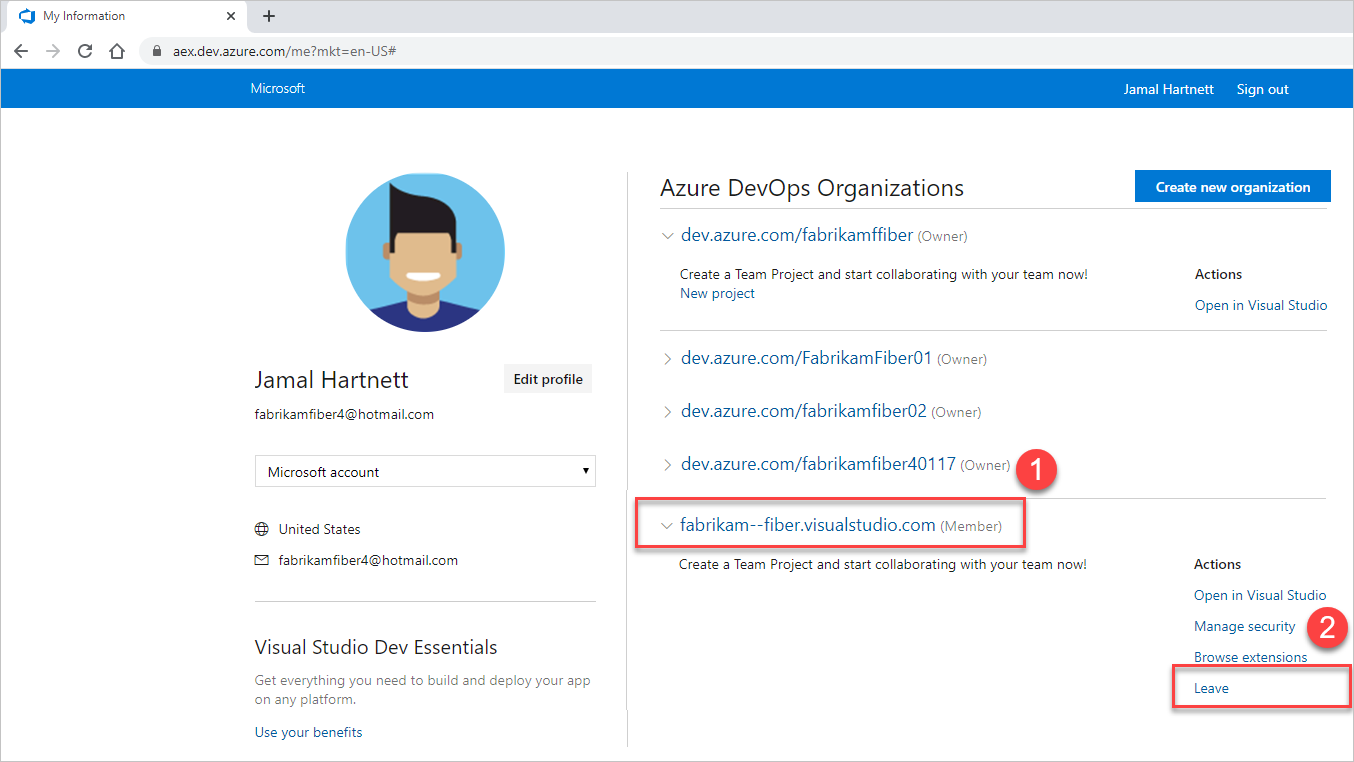
Kuruluştan Ayrılmak istediğinizi onaylayın.
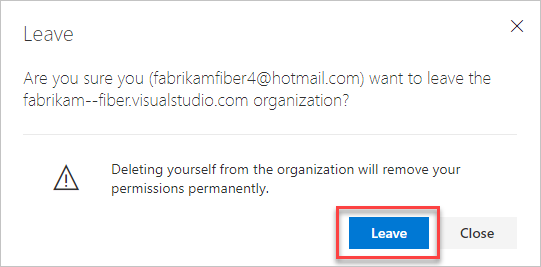
S: Neden kuruluş oluşturamıyorum?
Y: Kuruluşunuzun yeni kuruluş oluşturmayı kısıtlamak için Microsoft Entra kiracı ilkesini kullanıp kullanmadığını belirlemek için yöneticinize başvurun.
Grup tabanlı lisanslama
S: Bir grup kuralını kaldırırsam kullanıcılarım erişim düzeylerini ve proje üyeliklerini kaybeder mi?
Y: Kullanıcılar açıkça kaynaklara atanmamışsa veya farklı bir grup kuralı aracılığıyla atanmamışsa TestGroup grubundaki kullanıcılar grup kaynaklarına erişimi kaybeder.
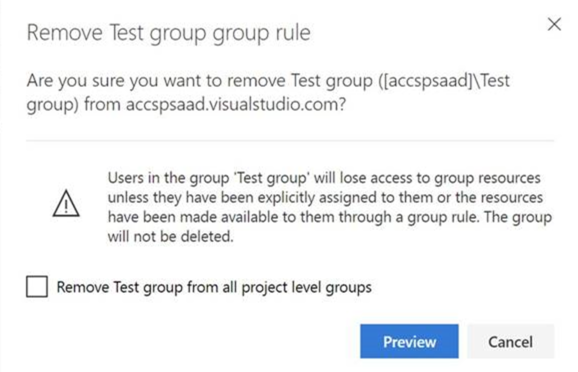
S: Grup kuralını kaldırırsam Azure DevOps veya Microsoft Entra grubum silinir mi?
Y: Hayır. Gruplarınız silinmez.
S: "Tüm proje düzeyi gruplarından kaldır <group> " seçeneği ne yapar?
Y: Bu seçenek Azure DevOps veya Microsoft Entra grubunu Proje Okuyucuları veya Proje Katılımcıları gibi proje düzeyindeki varsayılan gruplardan kaldırır.
S: Bir kullanıcı birden fazla gruptaysa son erişim düzeyini ne belirler?
Y: Grup kuralı türleri şu sırada sıralanır: Abone > Temel + Test Planları > Temel > Paydaş. Kullanıcılar her zaman Visual Studio aboneliği de dahil olmak üzere tüm grup kuralları arasında en iyi erişim düzeyini elde eder.
Abone algılama faktörlerinin grup kurallarına nasıl dahil olduğunu gösteren aşağıdaki örneklere bakın.
Örnek 1: grup kuralı daha fazla erişim sağlıyor.
Visual Studio Pro aboneliğim varsa ve Bana Temel + Test Planları sağlayan bir grup kuralındaysam ne olur?
Beklenen: Grup kuralının bana verdiği özellik aboneliğimden daha büyük olduğundan Temel + Test Planları alıyorum.
Örnek 2: grup kuralı bana aynı erişimi veriyor.
Visual Studio Test Pro aboneliğim var ve bana Temel + Test Planları'nın ne olduğunu gösteren bir grup kuralındayım.
Beklenen: Erişim grup kuralıyla aynı olduğundan ve Visual Studio Test Pro için zaten ödeme yaptığımdan, visual studio test pro abonesi olarak algılandım, bu nedenle yeniden ödeme yapmak istemiyorum.
Projelere üye ekleme
S: Projeme neden başka üye ekleyemiyorum?
Y: Kuruluşunuz Temel erişime sahip ilk beş kullanıcı için ücretsizdir. Ek ücret ödemeden sınırsız Proje Katılımcısı ve Visual Studio abonesi ekleyebilirsiniz. Temel erişime sahip ilk beş ücretsiz kullanıcıyı atadıktan sonra, Proje Katılımcıları ve Visual Studio aboneleri eklemeye devam edebilirsiniz.
Temel erişime sahip altı veya daha fazla kullanıcı eklemek için Azure'da faturalamayı ayarlamanız gerekir. Ardından, Temel erişime ihtiyacı olan daha fazla kullanıcı için ödeme yapabilir, kuruluşunuza geri dönebilir, bu kullanıcıları ekleyebilir ve onlara Temel erişim atayabilirsiniz. Faturalama ayarlandığında, fazladan kullanıcı erişimi için ödeme yaparsınız. Bunu da dilediğiniz zaman iptal edebilirsiniz.
Daha fazla Visual Studio aboneliğine ihtiyacınız varsa abonelik satın almayı öğrenin.
S: Bazı kullanıcılar neden oturum açamıyor?
Y: Kuruluşunuz Microsoft Entra Id ile erişimi denetlemediği sürece kullanıcıların Microsoft hesaplarıyla oturum açması gerektiğinden bu sorun oluşabilir. Kuruluşunuz Microsoft Entra Id'ye bağlıysa, erişim elde etmek için kullanıcıların dizin üyesi olması gerekir.
Microsoft Entra Yönetici istrator iseniz, dizine kullanıcı ekleyebilirsiniz. Microsoft Entra Yönetici istrator değilseniz, bunları eklemek için dizin yöneticisiyle birlikte çalışın. Microsoft Entra Id ile kuruluş erişimini denetleme hakkında bilgi edinin.
S: Bazı kullanıcılar neden belirli özelliklere erişimi kaybetti?
Y: Erişim kaybı farklı nedenlerle oluşabilir.
S: Nasıl yaparım? kuruluşumdan kullanıcı kaldırılsın mı?
Y: Kuruluşunuzdaki tüm projelerde kullanıcıları silmeyi öğrenin. Daha fazla kullanıcı için ödeme yaptıysanız ancak kuruluş erişimine artık ihtiyacınız yoksa ücret ödememek için ücretli kullanıcılarınızı azaltmanız gerekir.
S: Genel yönetici olmama rağmen bağlı Microsoft Entra kimliğimden üyeleri neden bulamıyorum?
Y: Büyük olasılıkla Microsoft Entra örneğinde Azure DevOps'u destekleyen bir konuksunuzdur. Varsayılan olarak, Microsoft Entra konukları Microsoft Entra Id'de arama yapamaz. Bu nedenle, kuruluşunuza eklemek için bağlı Microsoft Entra id'nizde kullanıcıları bulamazsınız.
İlk olarak, Microsoft Entra konuğu olup olmadığını kontrol edin:
Kuruluşunuzun Ayarlar bölümüne gidin. Alt kısımdaki Microsoft Entra Id bölümüne bakın. Kuruluşunuzu destekleyen kiracıyı not edin.
Yeni Azure portalında oturum açın portal.azure.com. 1. adımdaki kiracıda kullanıcı profilinizi denetleyin. Aşağıdaki gibi gösterilen Kullanıcı türü değerini denetleyin:
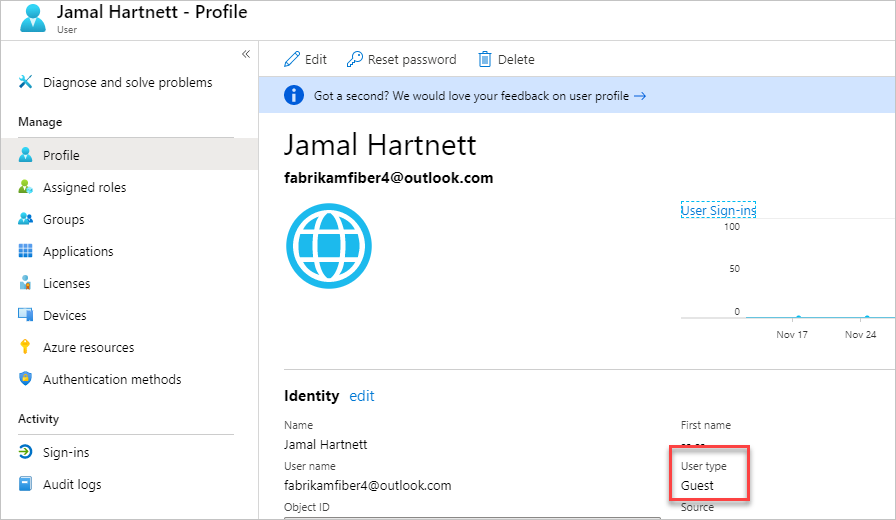
Microsoft Entra konuğuysanız aşağıdaki adımlardan birini uygulayın:
- Microsoft Entra konuğu olmayan başka bir Azure DevOps yöneticisinin Azure DevOps'taki kullanıcıları sizin için yönetmesini sağlayın. Azure DevOps içindeki Proje Koleksiyonu Yönetici istrators grubunun üyeleri kullanıcıları yönetebilir.
- Microsoft Entra yöneticisinin hesabınızı bağlı dizinden kaldırmasını ve okumasını isteyin. Yöneticinin sizi konuk değil Microsoft Entra üyesi yapması gerekir. Bkz. Microsoft Entra B2B kullanıcıları konuk yerine üye olarak eklenebilir mi?
- Microsoft Graph PowerShell'i kullanarak Microsoft Entra konuğunun Kullanıcı Türünü değiştirin. Aşağıdaki işlemin kullanılmasını önermeyiz, ancak çalışır ve kullanıcının bundan sonra Azure DevOps'tan Microsoft Entra Kimliğini sorgulamasına izin verir.
Microsoft Graph PowerShell'i indirin ve yükleyin.
PS Install-Module -Name Microsoft GraphPowerShell'i açın ve aşağıdaki cmdlet'leri çalıştırın.
a. Microsoft Entra Id'ye Bağlan:
PS Connect-MgGraph -Scopes 'User.Read.All'b. Kullanıcının objectId değerini bulun:
PS Get-MgUser -Filter "UserPrincipalName eq '<YourUPN>'"c. Konuk veya üye olup olmadığını görmek için bu kullanıcının usertype özniteliğini denetleyin:
PS Get-MgUser -UserId <Id> -Property DisplayName, ID, UserPrincipalName, UserType | Select DisplayName, ID, UserPrincipalName, UserTyped. Kullanıcı türünü üyeden konuk olarak değiştirin:
PS Update-MgUser -UserID <replace the ID for the result of the command to search> -UserType Member
S: Kullanıcılar hub'ına ekledikten veya sildikten sonra neden kullanıcılar Azure DevOps'ta hemen görünmüyor veya kayboluyor?
Y: Kullanıcıları ekledikten veya sildikten sonra yeni kullanıcıları bulmada gecikmeler yaşıyorsanız veya silinen kullanıcıların Azure DevOps'tan hemen kaldırılmasıyla (örneğin, açılan listelerde ve gruplarda) karşılaşırsanız, araştırabilmemiz için Geliştirici Topluluğu bir sorun raporu oluşturun.
S: Neden "iş veya okul hesabı" ile "kişisel hesabım" arasında seçim yapmam gerekiyor?
Y: Bu, kişisel Microsoft hesabınız ve iş hesabınız veya okul hesabınız tarafından paylaşılan bir e-posta adresiyle (örneğin, jamalhartnett@fabrikam.com) oturum açtığınızda gerçekleşir. Her iki kimlik de aynı oturum açma adresini kullansa da, yine de ayrı kimliklerdir. İki kimlik farklı profillere, güvenlik ayarlarına ve izinlere sahiptir.
Kuruluşunuzu oluşturmak için bu kimliği kullandıysanız veya daha önce bu kimlikle oturum açtıysanız İş veya okul hesabı'na tıklayın. Kimliğinizin kimliği, kuruluşunuza erişimi denetleyen Microsoft Entra Id'deki kuruluşunuzun dizini tarafından doğrulanır.
Microsoft hesabınızı Azure DevOps ile kullandıysanız Kişisel hesap'ı seçin. Kimliğinizin kimliği Microsoft hesapları için genel dizin tarafından doğrulanır.
S: "Kişisel Microsoft hesabı" veya "iş veya okul hesabı" seçeneğini seçtikten sonra neden oturum açamıyorum?
Y: Oturum açma adresiniz kişisel Microsoft hesabınız ve iş hesabınız veya okul hesabınız tarafından paylaşıldığında ancak seçtiğiniz kimliğin erişimi yoksa oturum alamazsınız. Her iki kimlik de aynı oturum açma adresini kullansa da ayrıdır: farklı profillere, güvenlik ayarlarına ve izinlere sahiptir.
Aşağıdaki adımları tamamlayarak Azure DevOps oturumunu tamamen kapatın. Tarayıcınızı kapatmak, oturumunuzu tamamen kapatmayabilir. Yeniden oturum açın ve diğer kimliğinizi seçin:
Azure DevOps çalıştırmamış tarayıcılar da dahil olmak üzere tüm tarayıcıları kapatın.
Özel veya gizli bir gözatma oturumu açın.
Şu URL'ye gidin:
https://aka.ms/vssignout."Oturumu kapatma devam ediyor" iletisini görürsünüz. Oturumu kapattırdıktan sonra Azure DevOps @dev.azure.microsoft.com web sayfasına yönlendirilirsiniz.
İpucu
Oturum kapatma sayfasının oturumunu kapatmanız bir dakikadan uzun sürüyorsa tarayıcıyı kapatın ve devam edin.
Azure DevOps'ta yeniden oturum açın. Diğer kimliğinizi seçin.
S: Azure DevOps için yardım veya destek almak Nasıl yaparım??
Y: Destek için aşağıdaki seçeneklere sahipsiniz:
- Geliştirici Topluluğu üzerinde Azure DevOps ile ilgili bir sorun bildirin.
- Geliştirici Topluluğu hakkında öneride bulun
- Stack Overflow hakkında öneri alın
- MSDN'de Azure DevOps forumunun arşivlerini görüntüleme